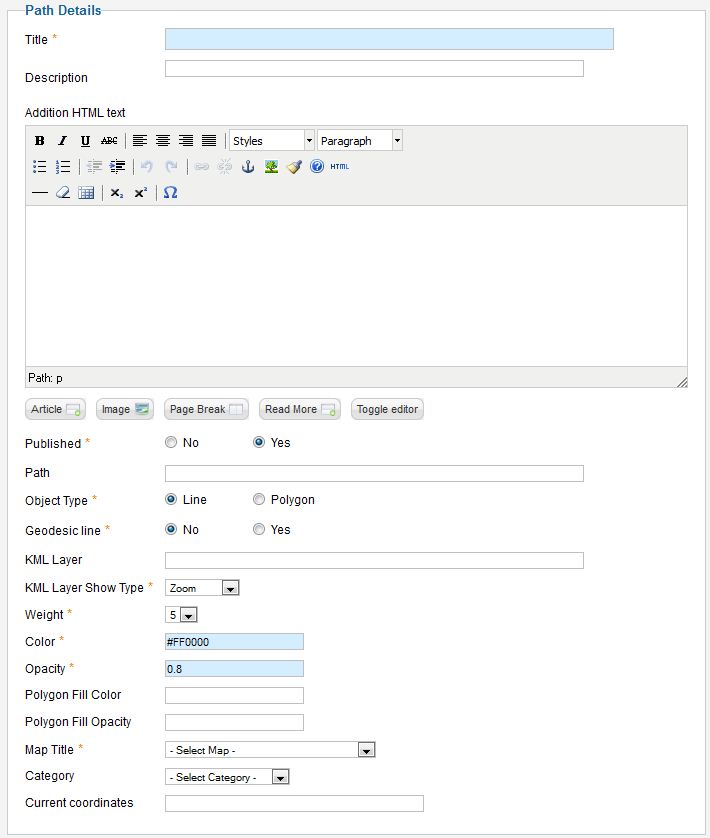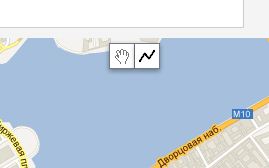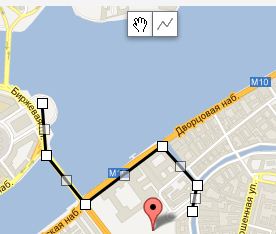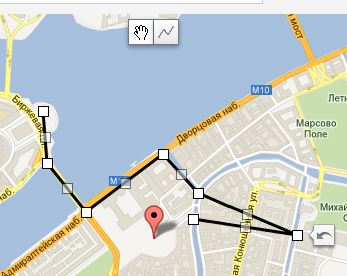Template:Zh GoogleMap Description Path/ru: Difference between revisions
| Line 14: | Line 14: | ||
Во второй части будет показано, как можно рисовать | Во второй части будет показано, как можно рисовать ломаную линию с использованием дополнительных инструментов и получать значения для заполнения поля Path. | ||
Revision as of 11:16, 7 March 2012
Прокладывание пути
Под путем понимается произвольная ломаная линия.
Переходим на закладку "Paths".
Вводим необходимое количество путей с привязкой к конкретной карте.
Координаты удобно выбирать путем перетаскивания метки (значения подставляются в справочное поле формы Current coordinates, оттуда можно скопировать и добавить через разделитель в поле Path) или кликая мышкой на необходимом месте.
Поле Path - набор координат точек, координаты отделены между собой запятой (,), сами точки – через точку с запятой(;)
Во второй части будет показано, как можно рисовать ломаную линию с использованием дополнительных инструментов и получать значения для заполнения поля Path.
Свойства пути
| Title | Наименование пути |
| Description | Примечание |
| Published | Признак публикации, т.е. активности записи |
| Path | Путь например: 59.92335689062723,30.385787878185525;59.92374467628344,30.387547407299284 |
| Geodesic line | Создается геодезическая линия (дуга) |
| KML Layer | URL адрес слоя KML, для вывода на карте |
| KML Layer Show Type | Поведение границ карты при выводе KML слоя
|
| Color | Цвет линии например: #FF0000 |
| Weight | Толщина линии |
| Opacity | Прозрачность, дробное число от 0 до 1 |
| Map Title | Наименование карты, на которой выводится путь |
| Category | Категория, к которой относится путь |
| Current coordinates | Текущие координаты метки |
Создание пути с помощью средства рисования
Добавлена новая возможность - инструмент рисования
На карте теперь есть дополнительные элементы управления
Вы просто рисуете ломаную линию путём кликания мышью в необходимых точках. Двойной клик останавливает рисование.
Как только вы закончили рисовать, поле Current coordinates содержит все необходимые координаты для построения пути.
Если вы корректируете линию путем перетаскивания ее частей, то двойной клик на ломаной обеспечивает заполнение новыми значениями поля Current coordinates (для последующего копирования в поле Path)
Google's Drawing Library не поддерживает создание ломаной линии на основании предопределенных точек, поэтому компонент не поддерживает отображение пути как ломаной линии для более удобного использования